Introducción
Es un libro contable obligatorio en el que registran de forma cronológica todas las operaciones que realizan en una empresa cada día. De esta forma, el libro ofrece una visión de cuál ha sido la actividad de la empresa y sus características.
Forma de uso
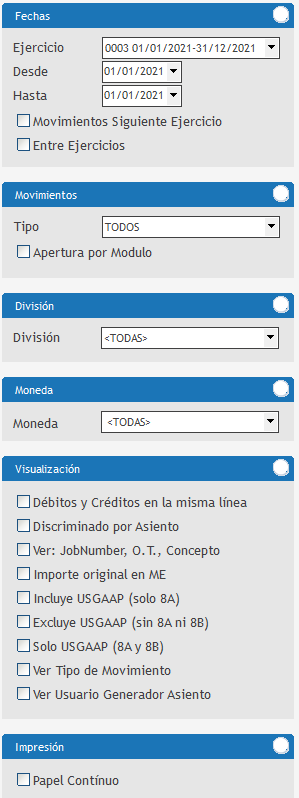 Fechas El primer paso que se muestra por defecto es el Ejercicio actual, permite seleccionar períodos anteriores, esto modifica la selección del desde y hasta. Dependiendo del ejercicio seleccionado en estos campos va a mostrar las fechas dentro del ejercicio donde el desde y el hasta, representa el primer y último día donde se efectuaron registraciones contables. Es común que se generen movimientos, por ejemplo, diferimientos que correspondan a meses de un ejercicio que hasta el momento no existe, por lo cual con la opción de ver movimientos siguiente ejercicio, se pueden conocer. Es frecuente que para el análisis, por ejemplo, del último semestre involucre meses de ejercicios anteriores, esto no se adapta al ejercicio, para lo cual se brinda la selección entre ejercicios, que permite definir las fechas libremente. Movimientos Con la selección del Tipo podemos seleccionar entre: Todos, Automáticos, Manuales o Facturas Post Pre Cierre. En AdvertMind se efectúan procesos en forma automática, generando comprobantes contables en forma transparente para el usuario que esta realizando la Operación. Por ejemplo, cuando una persona cobra o emite una factura al cliente el sistema automáticamente genera el asiento, en ese momento asigna un tipo de comprobante; por ejemplo, factura cliente o recibo. Por este motivo podemos ver la apertura por módulos en el cual nos permite definir el origen de la información a consultar. 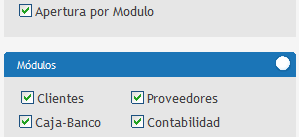 Al seleccionarlo el reporte se convierte en Subdiario que muestra una apertura de los movimientos de cada uno de los cuatro módulos. En el caso que se seleccione un solo módulo, se habilitarán otros Filtros que solo aplican al módulo marcado: •Clientes: al marcar este módulo, se habilita el Filtro Clientes Facturación y Sucursales, el primero permite seleccionar todos los Clientes de Facturación o uno solo y el segundo, permite seleccionar las sucursales de los movimientos contables. •Proveedores: al marcar este módulo, se activan dos Filtros, Proveedores y Condición de IVA. El Filtro Proveedores permite seleccionar todos los Proveedores o uno solo; en cuanto a la Condición de IVA trae una lista desplegable de todas las condiciones de IVA posibles. •Caja-Banco: al marcar este módulo, se activa el Filtro Tipo de Comprobante que permite seleccionar todos o un solo tipo de comprobante de la lista. •Contabilidad: al marcar este módulo, se activa el Filtro Tipo de Comprobante que permite seleccionar todos o un solo tipo de comprobante de la lista. División Solo va a encontrarse disponible cuando la empresa utiliza Sub-Empresas y permite seleccionar una División para visualizar el Reporte con los movimientos de la División seleccionada. Moneda A través de la Moneda permite visualizar un reporte Consolidado en la moneda local de la Agencia o permite seleccionar una moneda de las controladas. Expone los movimientos que hayan sido generados en la moneda seleccionada. El sistema siempre respeta el tipo de cambio que se toma al momento en el que se realizó la transacción. Visualización En el caso de que exista un asiento diario con movimientos Débitos y Créditos en la misma línea permite exponer el importe del Débito como el importe del Crédito, en una misma línea del reporte. El check Discriminado por Asiento habilita la opción Sin Corte por Asiento, que expone un corte por cada asiento contable generado y en el reporte se puede ver asiento por asiento, discriminado por Fecha y Número de Asiento. Al finalizar cada asiento, muestra los totales del Debe y del Haber. Si seleccionamos Sin Corte por Asiento muestra también un corte por cada asiento contable generado, pero al final de cada asiento, no muestra los totales del Debe y del Haber. Ver JobNumber, Orden de Trabajo, Concepto. Al seleccionarlo agrega las columnas Subcuenta / Concepto, JobNumber, Número Orden de Trabajo, Centro de Costos y División. Cuando el movimientos es en moneda extranjera permite ver el Importe Original en ME. La selección de Incluye USGAAP (8A) permite incluir los asientos contables generados según las normas contables, como este asiento se revierte automáticamente con el (8B), permite excluir USGAAP (8A y 8B). Ver Tipo de Movimiento permite identificar si el movimiento es manual o automático e identificar quién efectuó el movimiento a través de Ver Usuario Generador Asiento. |
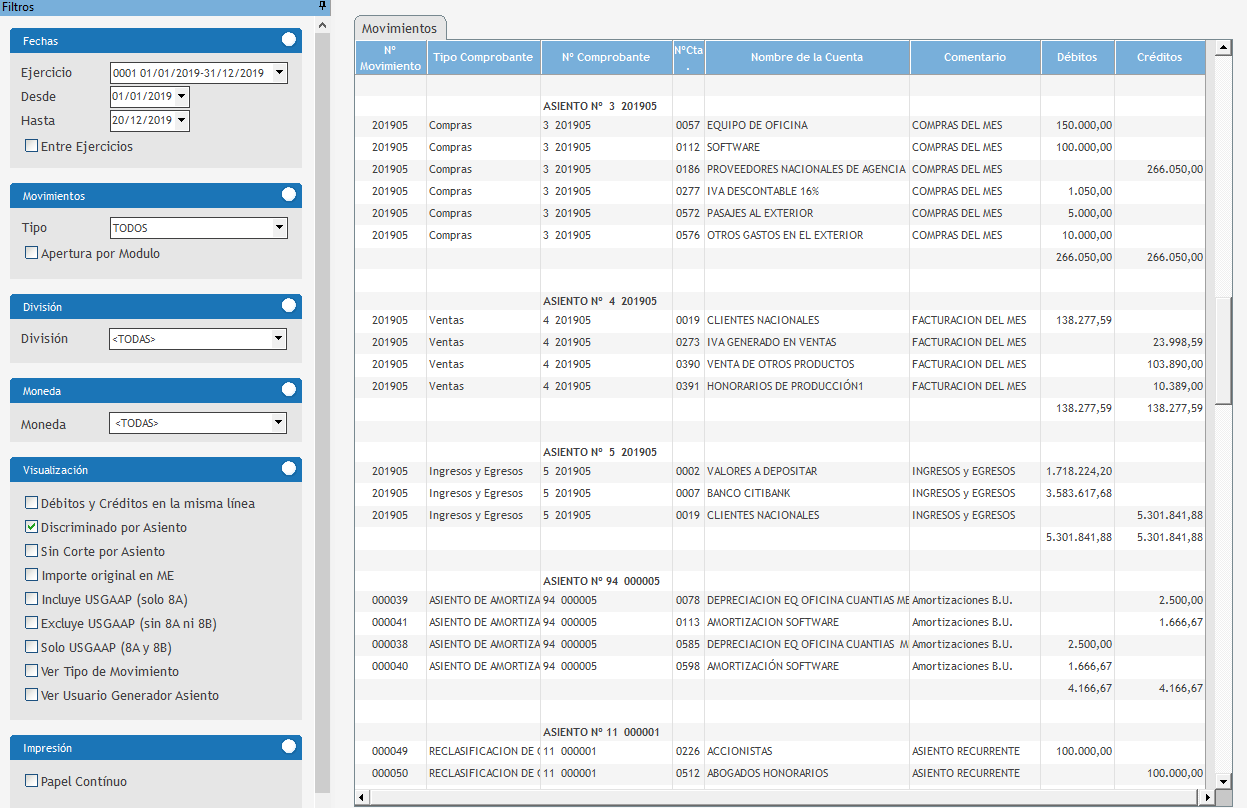 Una vez completados los filtros necesarios, se presiona el botón Iniciar. La grilla se completa mostrando el listado con toda la información en esta Solapa. Se muestra la fecha en la que se generó el movimiento contable, el tipo de comprobante (compras, ventas, ingresos y egresos - cobros y pagos) el número de movimiento corresponde al número de factura o cobranza, si no queremos una discriminación por comprobante el número corresponde al año + mes que engloba los movimientos. El N° y nombre de Cuenta del movimiento con el comentario y la observación que brindan un detalle de por qué se generó el movimiento. |
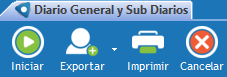 Utilizaremos la opción de Exportar a Excel, HTML o PDF para su análisis. El botón Imprimir sirve para exportar a impresora y seleccionar otras opciones de impresión disponibles. El botón Cancelar finaliza la acción que se está efectuando en ese instante. |
¿Tienes alguna duda adicional? Puedes contactarte con nosotros a traves de: http://helpdesk.advertmind.com/es/support/home